<맵 만들기>

※ 2024년 3월 현재 'AZURE맵' 은 한국, 중국에서는 사용 불가능
지구본 그림이 가장 사용이 쉽고,
사전작업이나 외부에서 뭘 갖고 오지 않아도
한국에서 사용할 수 있는 맵이다.

이런 식으로 필드가 구성되어 있다.
위치-> 기본적으로 넣어줘야 할 것
거품크기-> 숫자에 비례해서 넣어줄 수 있는 것

위치에다가 country를 넣게 되면 우선은 오류를 반환한다.
제대로 나타나게 하려면 여기 지시사항대로 따라가면 된다.



powerbi를 설치하고 이 버튼을 한 번만 클릭하면 다음에는 클릭할 필요가 없다.

하지만 지도는 바로 나타나지 않으니 다시 만들어주어야 한다.
일단 기존에 만들어둔거는 제거하자.
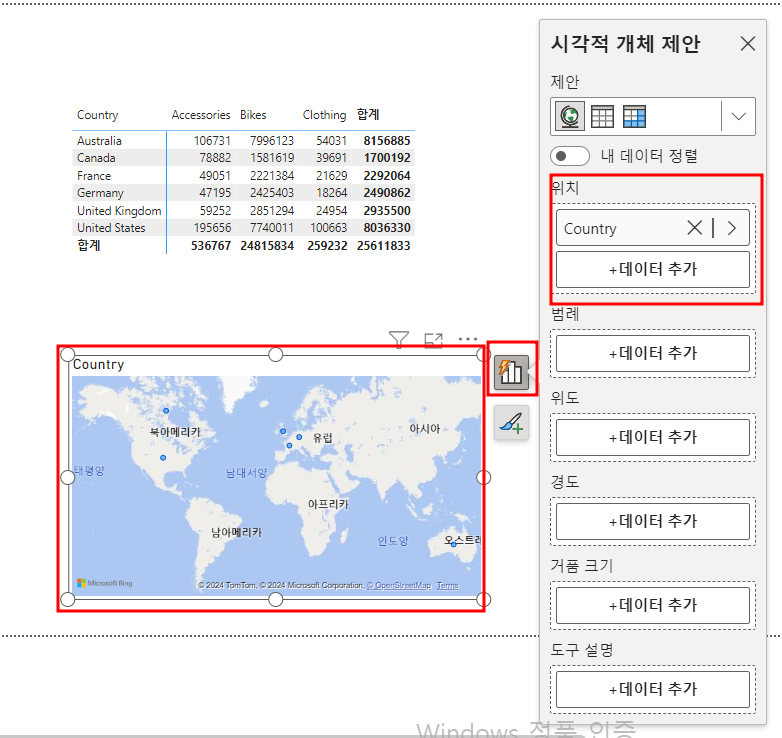
오 이제 지도가 나타난 모습을 확인할 수 있다.
스크롤을 하면 확대/ 축소가 가능하다.
그런데 위에 방법대로 설정했는데, 지도가 안나오는 경우가 있다한다.
그런 경우는
조직에서 관리자 쪽에서 이 맵을 사용할 수 없도록 설정되어 있어서 그런 거다.
그런 경우는 로그아웃하고 작업하면 이 지도가 나오게 된다.
이제 거품크기를 활용해보자.
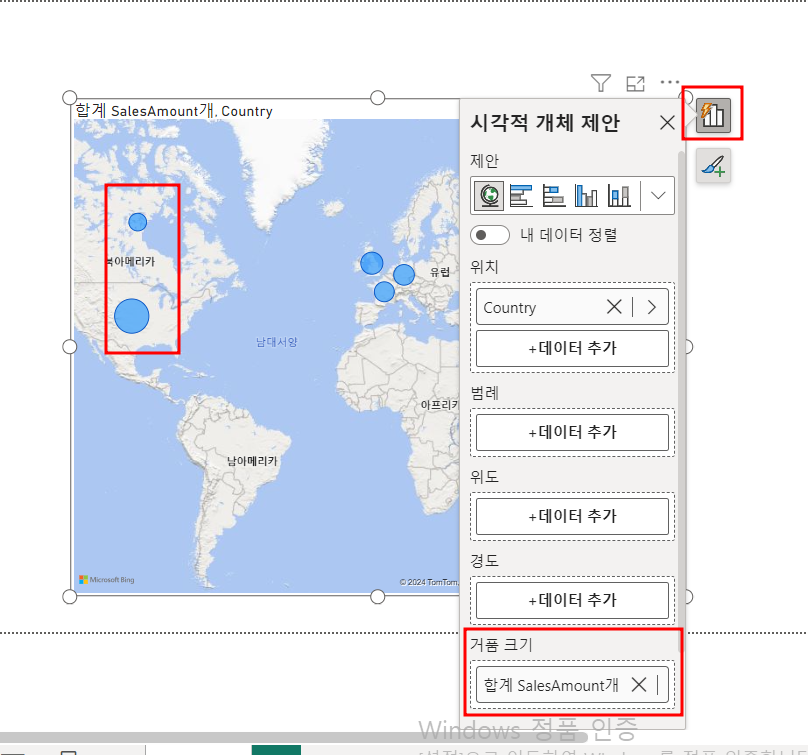
거품크기에 salesamout합계를 넣었더니 거품 크기가 저렇게 변경된 것을 확인할 수 있다.
<맵 서식변경>
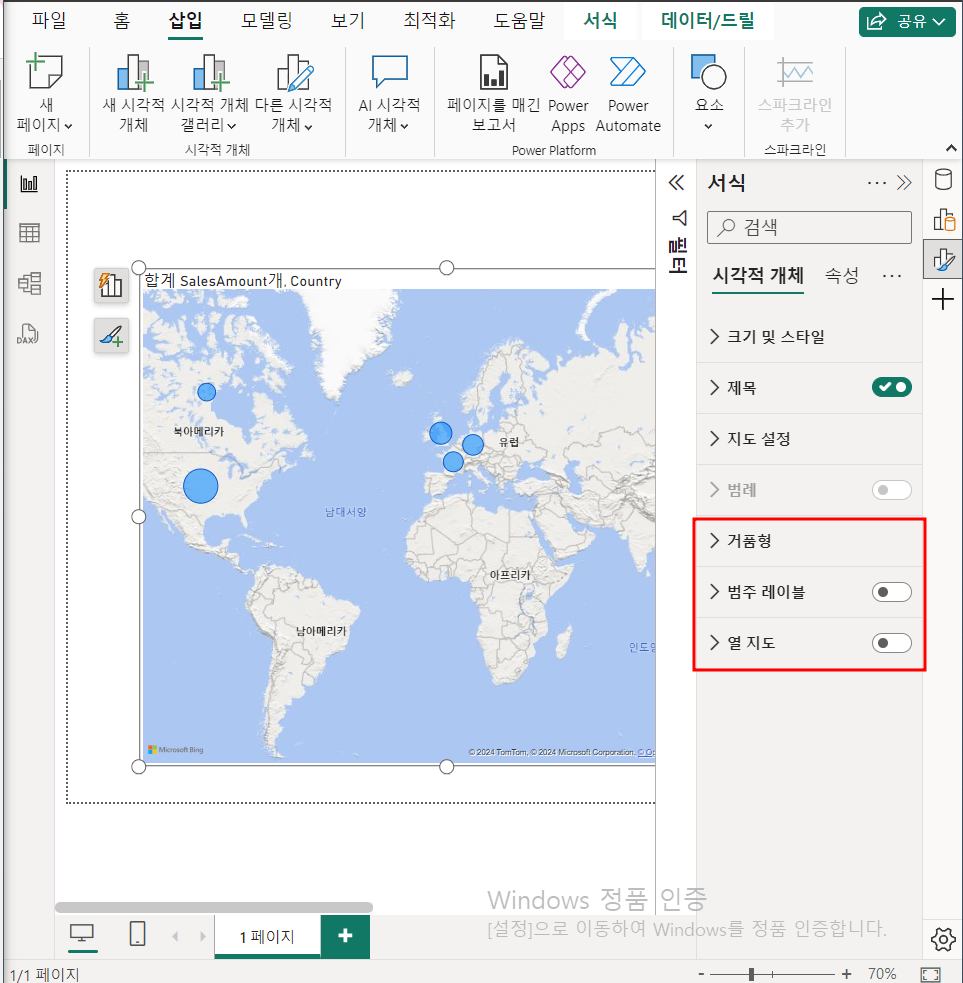
이렇게 또 새로운 애들이 나와있다.
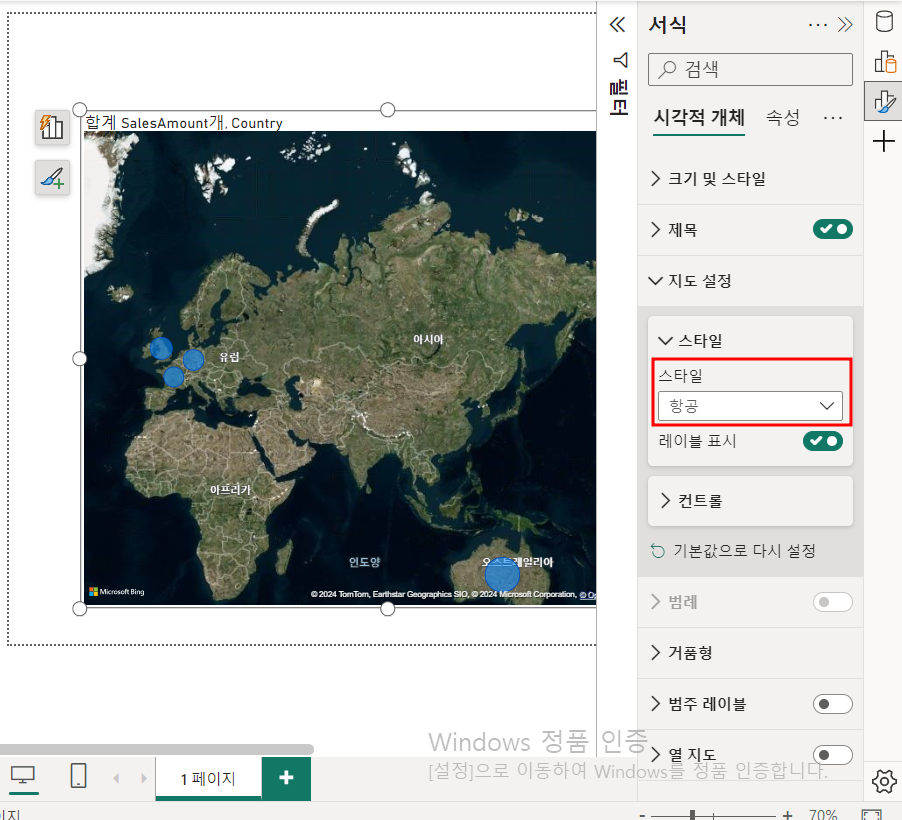
스타일을 항공으로 바꾸었더니 좀 더 위성스럽게 나왔다.
지도상에 지금 한글로 나와있는데, 영어로 설정하려면
윈도우 설정> 시간 및 언어> 지역> 사용지역 언어
이렇게 윈도우 설정이 별도로 필요로 하다.
<서식-지도설정>
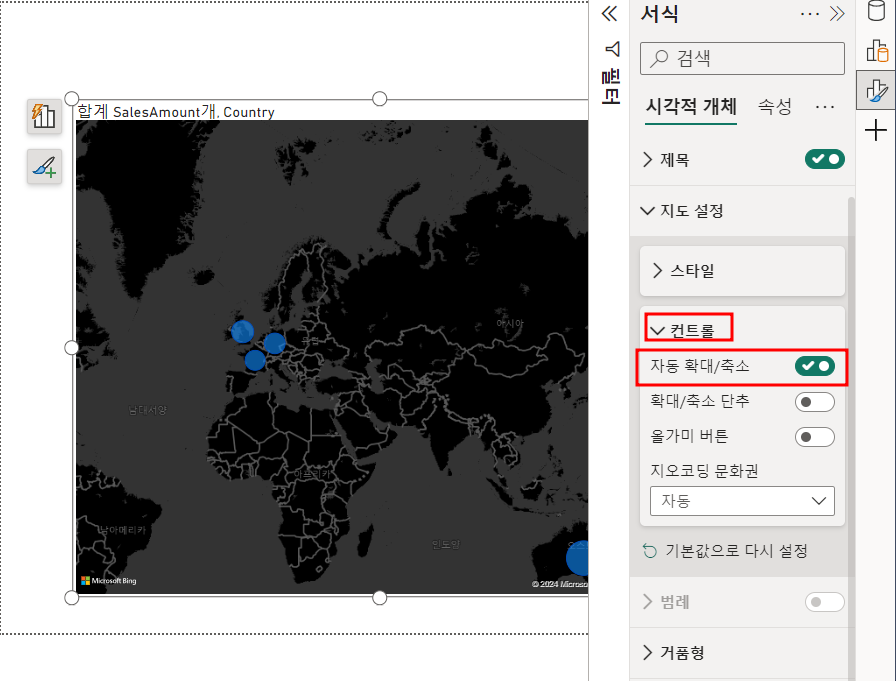
컨트롤을 살펴보면 자동 확대/축소가 있는데,
이거는 다른 시각적 개체들이 있을때, 그 개체를 누르면 지도상에서 누른 부분이 확대가 된다.
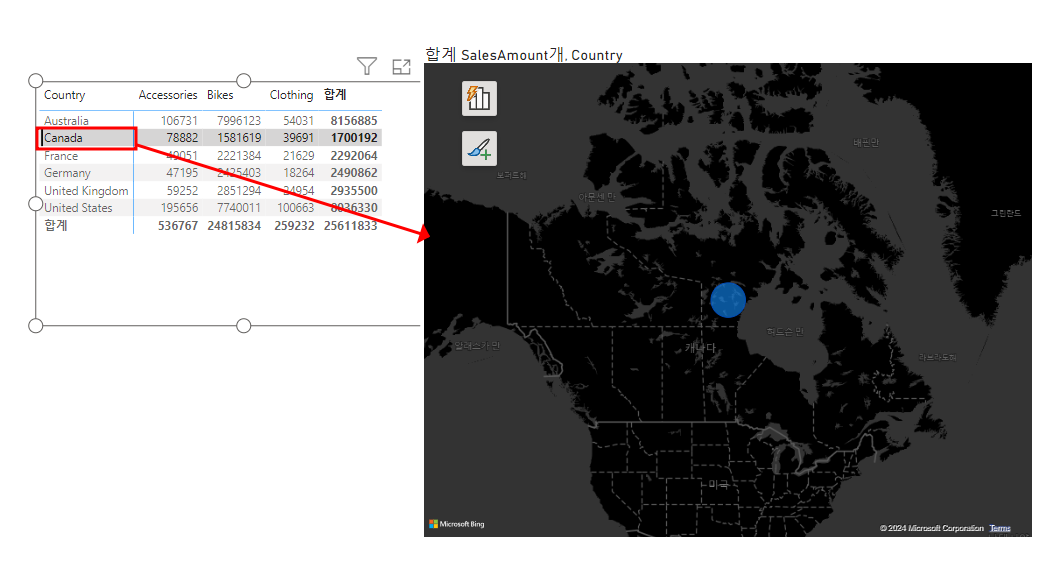
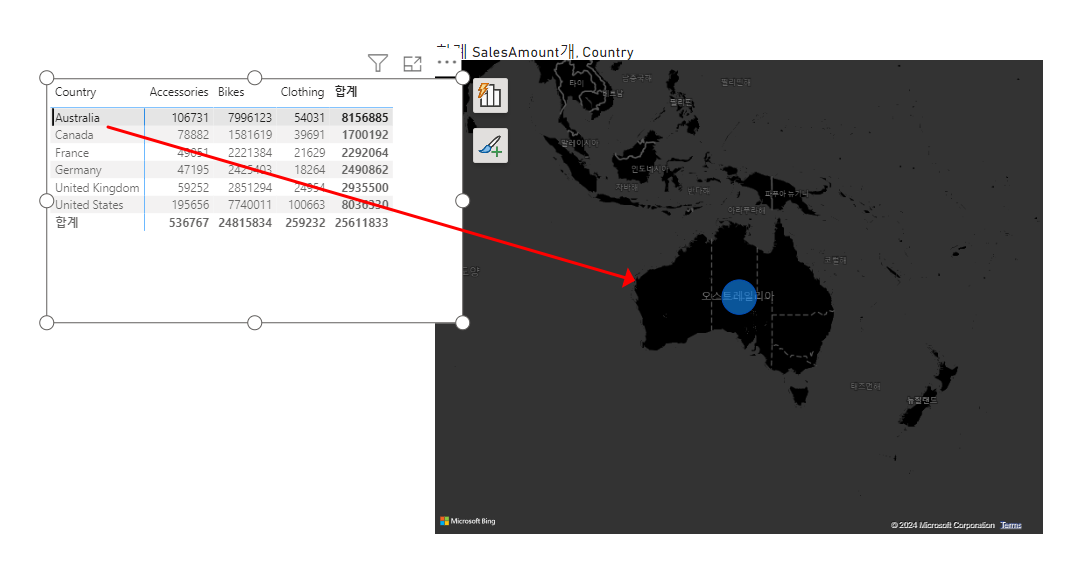
캐나다를 눌렀더니 이렇게, 캐나다 부분만 나오는 것을 확인할 수 있다.
자동 확대/축소를 끄게 되면,
지도 크기는 변함이 없고, 위치만 표시가 된다.
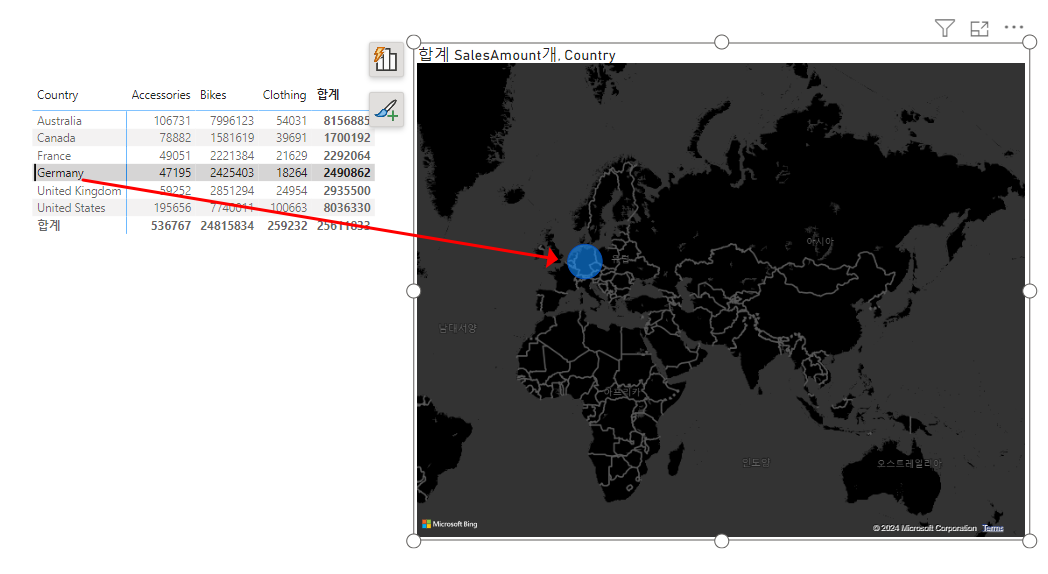
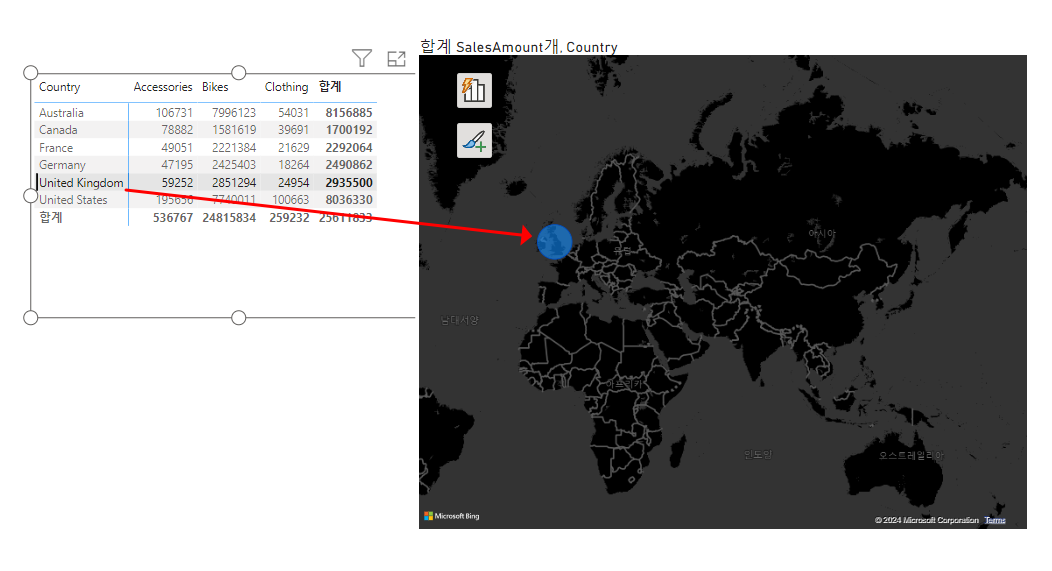
각도는 우리가 잡은 그 각도 그대로 나온다.
확대/축소 단추는 마우스 스크롤을 대신해서 저 버튼이 나오게 된다.
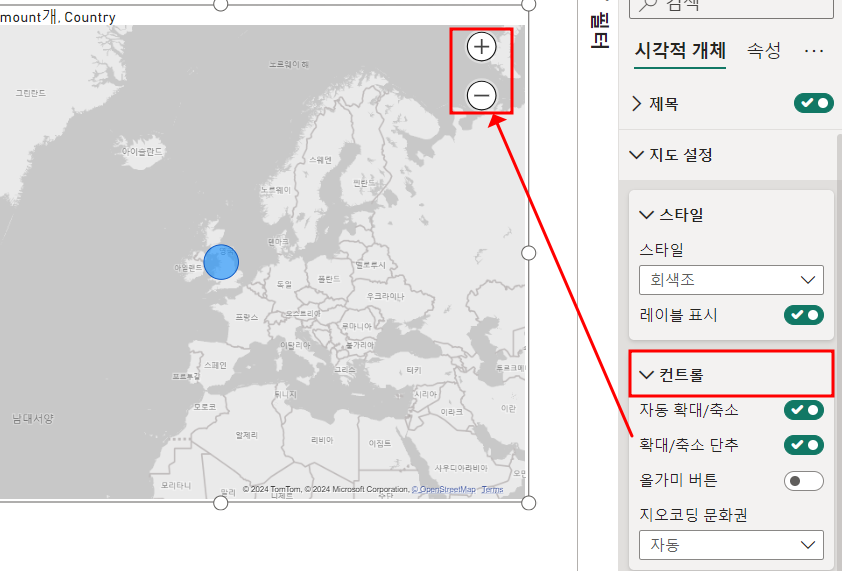
모바일로 전환하거나 할 때 스크롤이 없으니 유용하다.
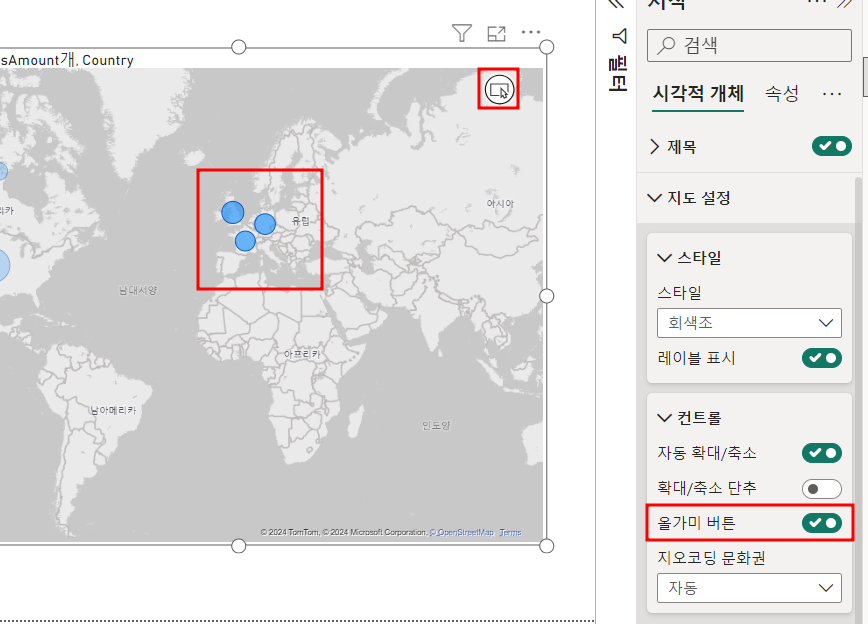
올가미 버튼을 누르면 저 위에 동그라미 안에 네모가 나오는데, 필터링이 가능하다.
저기를 클릭하고
원하는 대상을 지정하면 국가/지역 필터링이 가능하다.
<서식-거품형>
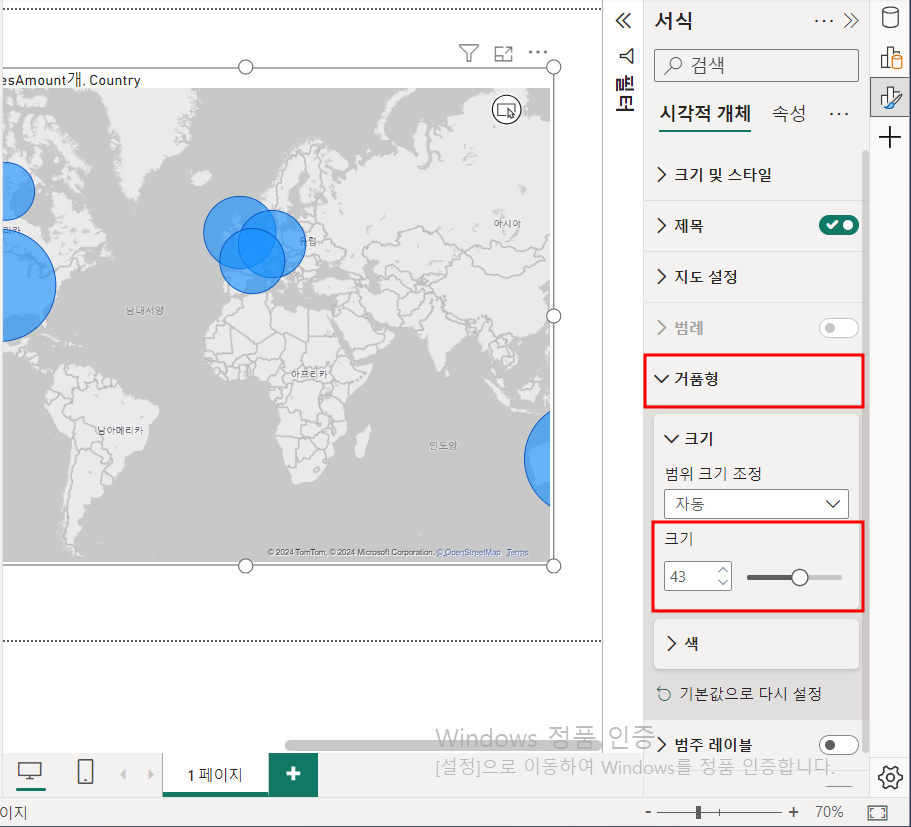
거품형에 들어가면 버블의 크기를 이렇게 조정할 수 있다.
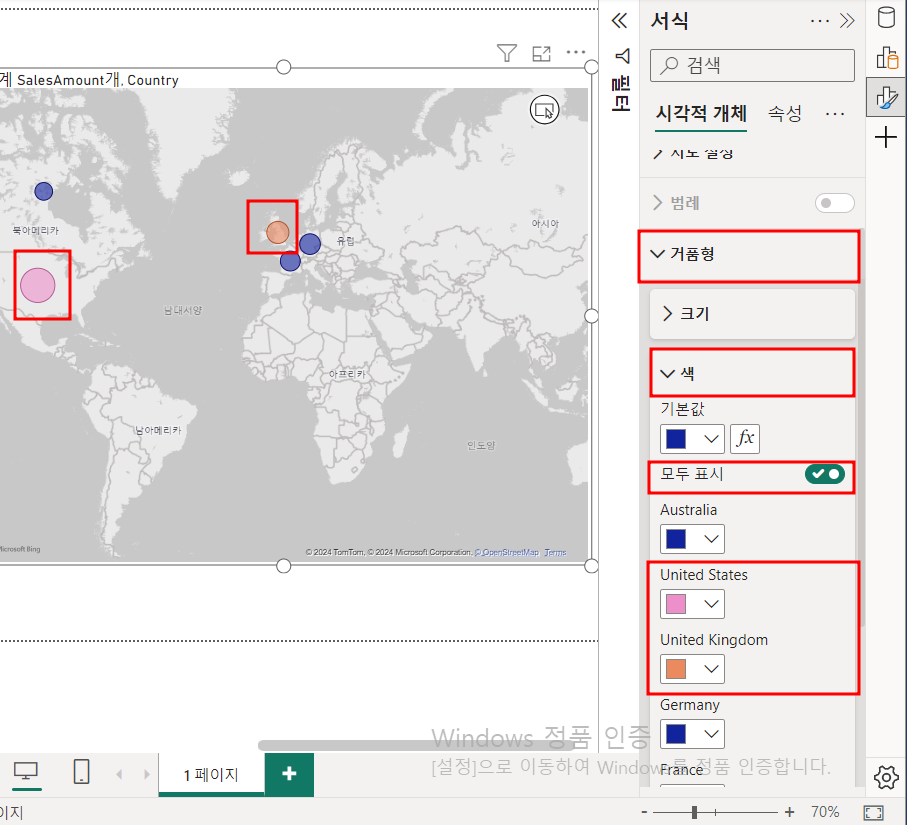
거품형> 색
들어가면 모두 바꿀 수도 있고,
모두 표시를 누르면
각 국가별로도 색상 변경이 가능하다.
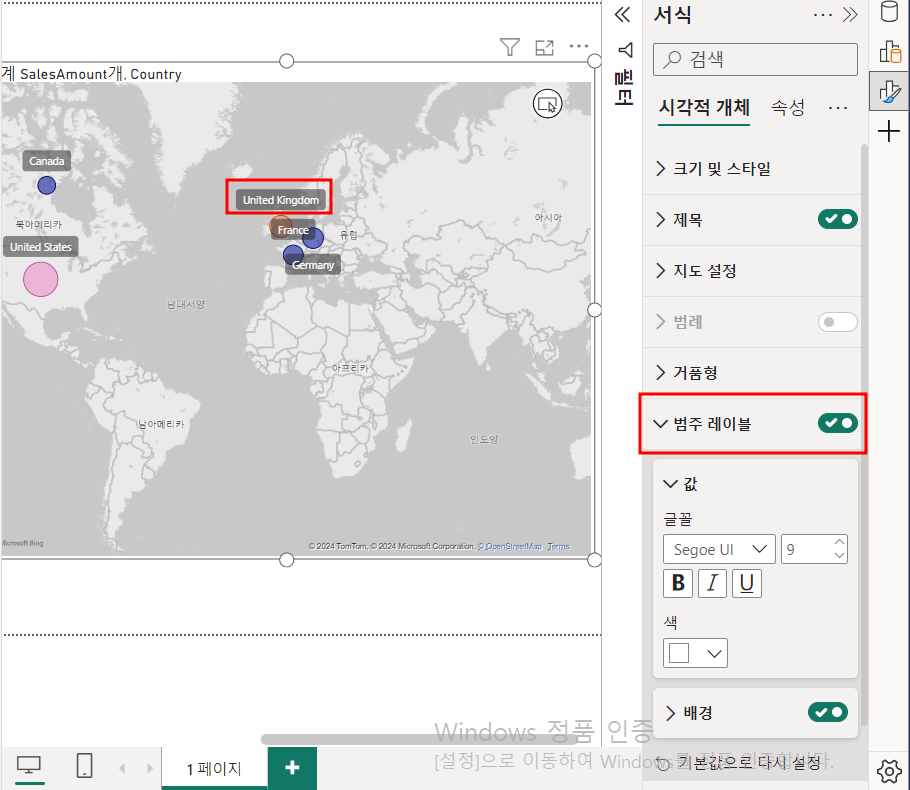
범주 레이블을 키면 위에 해당 국가 이름이 나오게 된다.
다만 숫자가 나타나게 하는 방법은 없고, 그냥 마우스를 해당 영역에 갖다대면 값을 보여줄 수 있다.
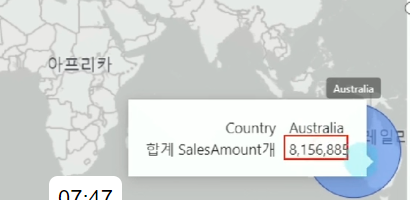
<서식-열지도>
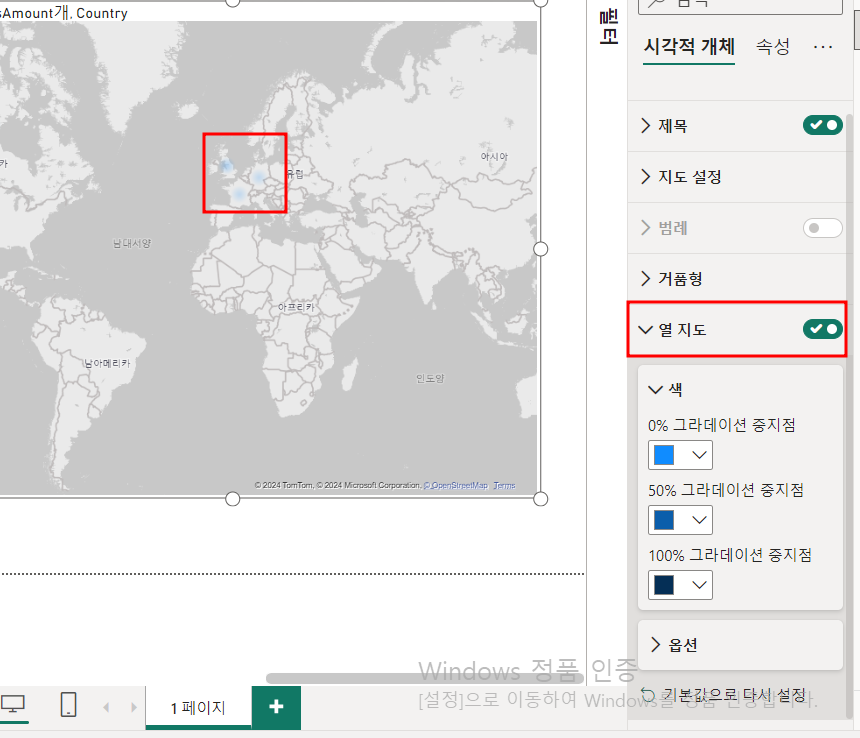
열지도를 활성화하면 이렇게 동그라미가 그라데이션으로 나오는데,...
잘 사용하지 않을거 같다.
<시각적 개체 빌드>
범례를 활용하면 들어있는 데이터를 그룹핑을 할 수 있다.
범례를 country로 하니 이렇게 각 구역별로 색상이 변경된 모습을 확인할 수 있다.
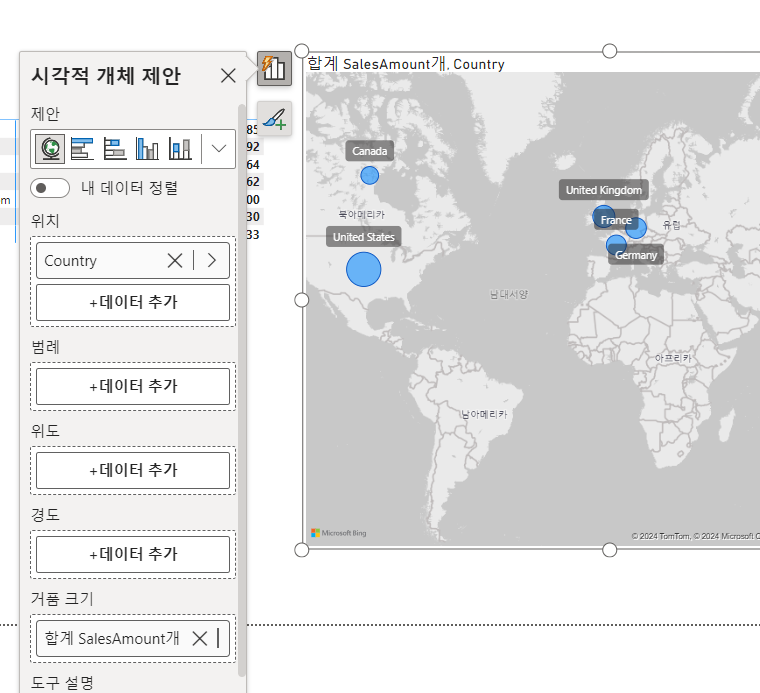
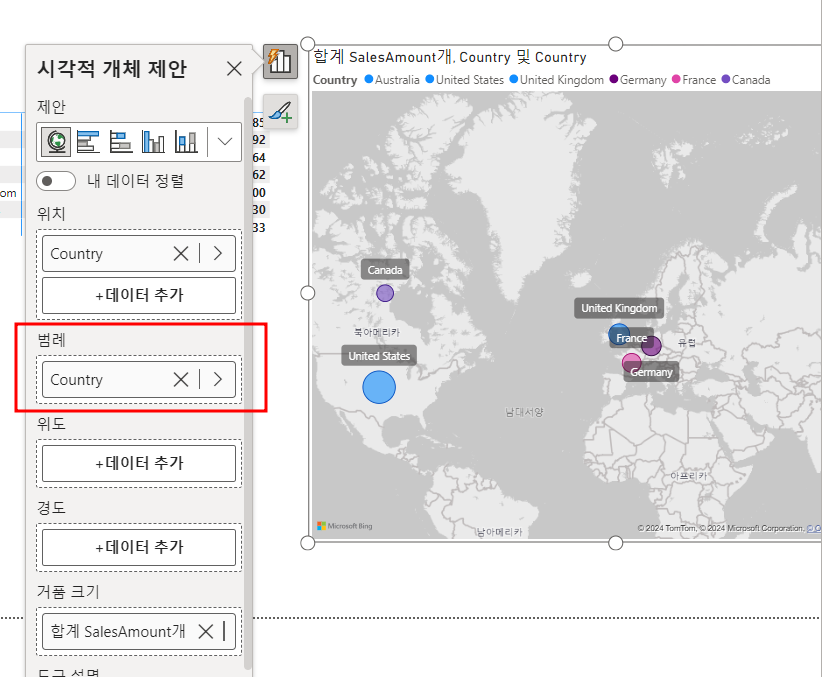
territory는 country의 상위 그룹이니까 territory로 변경해보면?
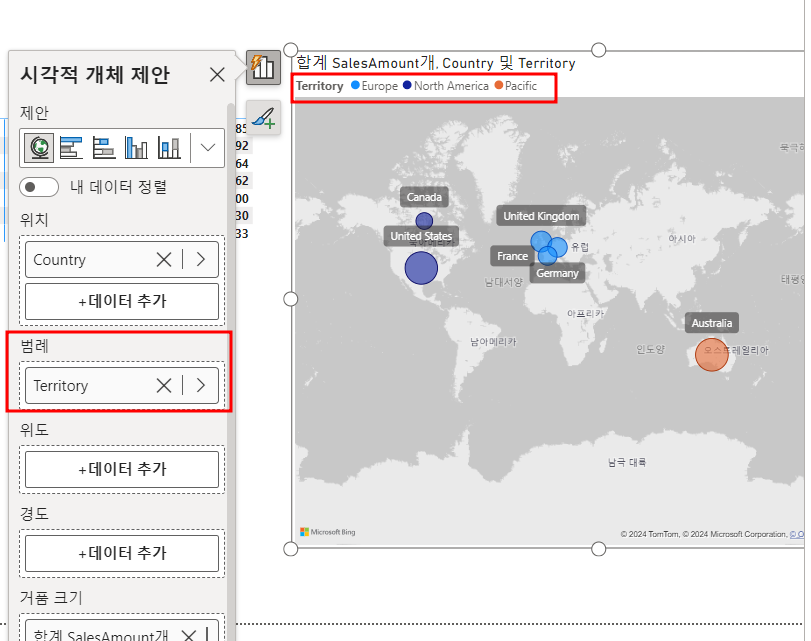
그러면 이제 영토말고, subcategory처럼 텍스트형 데이터를 활용해보자.
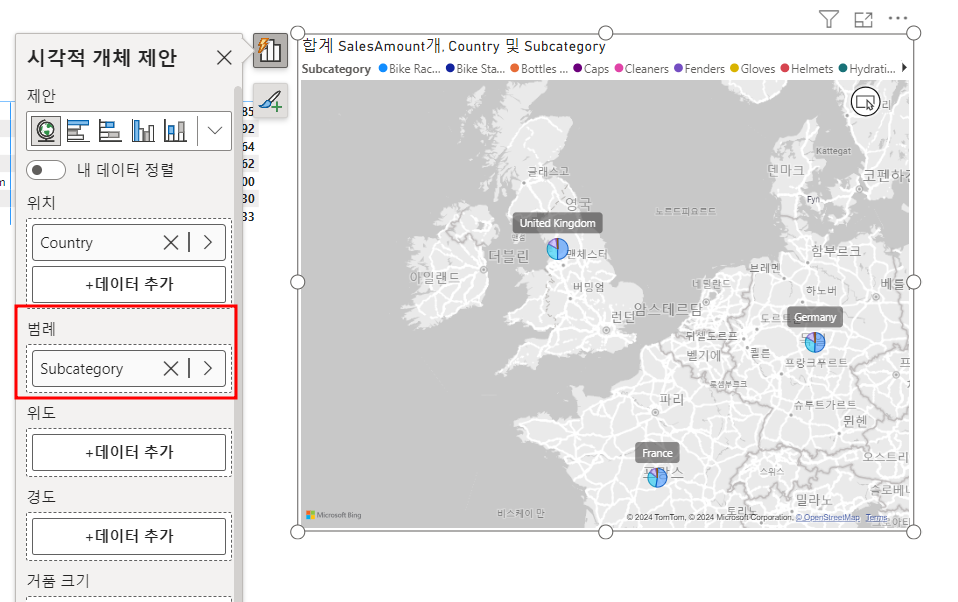
지도 위에 파이차트로 표현되고 있다.
퍼센트까지 보고 싶으면 추후 서식> 속성>도구 설명에서 확인할 수 있다.

<시각적 개체 빌드-위도/경도>
위도/경도를 사용하려면 위도, 경도에 관련된 데이터가 있어야 한다.
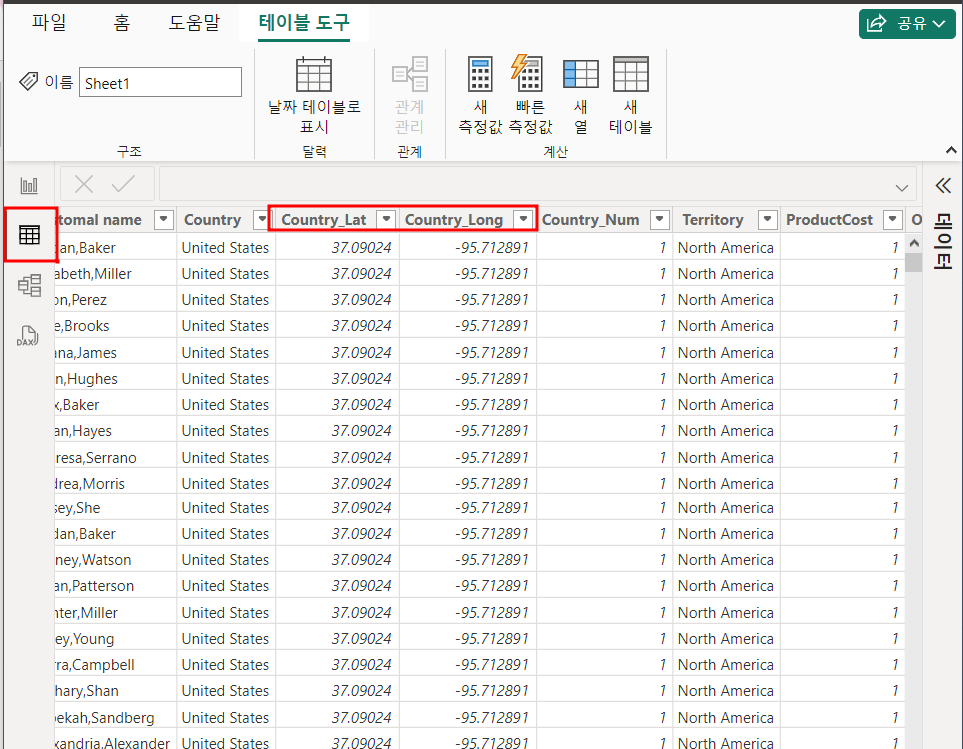
이미 위도/경도에 관련된 데이터가 이미 우리 테이블에는 들어와 있는 것을 확인할 수 있다.
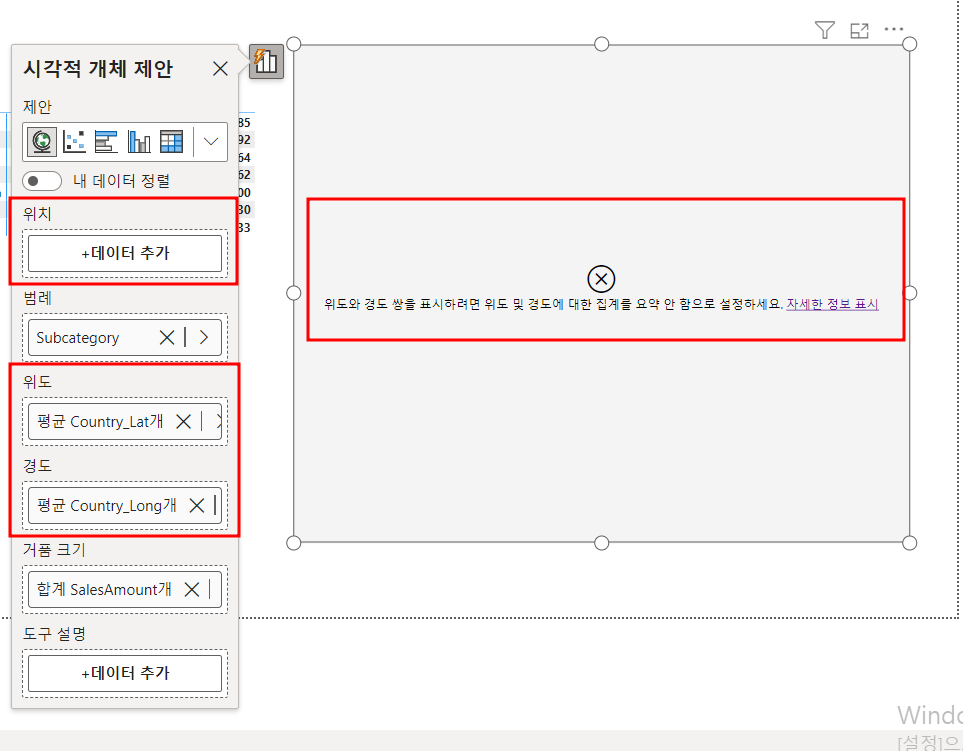
위치에 country를 제거하고 위/경도만을 넣으면 이렇게 아무것도 안나오는 모습을 확인할 수 있다.
위도/ 경도를 자세히 살펴보면 평균으로 나와있다.
해당 부분을 열어서 요약데이터가 아니라 original 데이터로 변경해줘야한다.
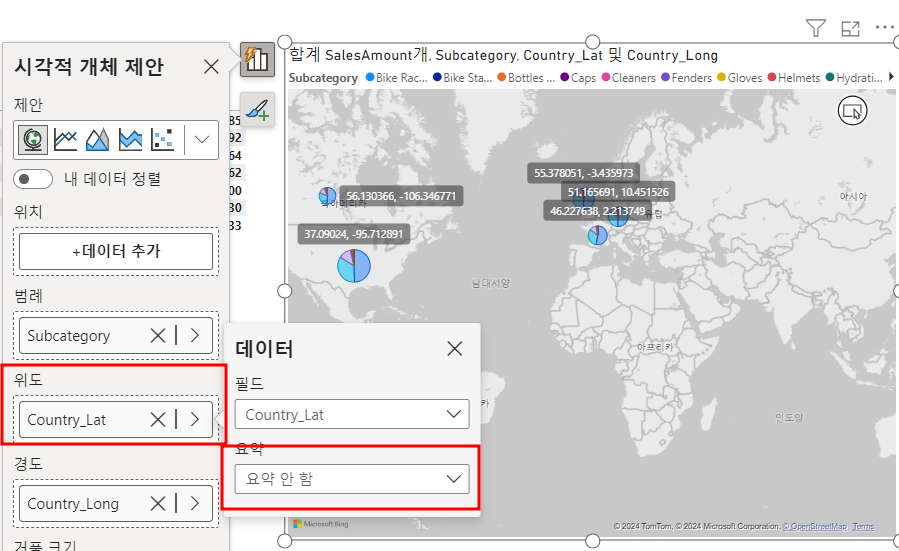
위도/경도쪽 데이터 요약을 '요약 안 함'으로 변경해주면 된다.
https://www.youtube.com/watch?v=Sw_cIBJaqWw
각 주소별로 위도경도 대량으로 변환하고 싶다면 이 동영상을 참고하도록 하자.
<위치정보의 인식률을 높이는 방법>
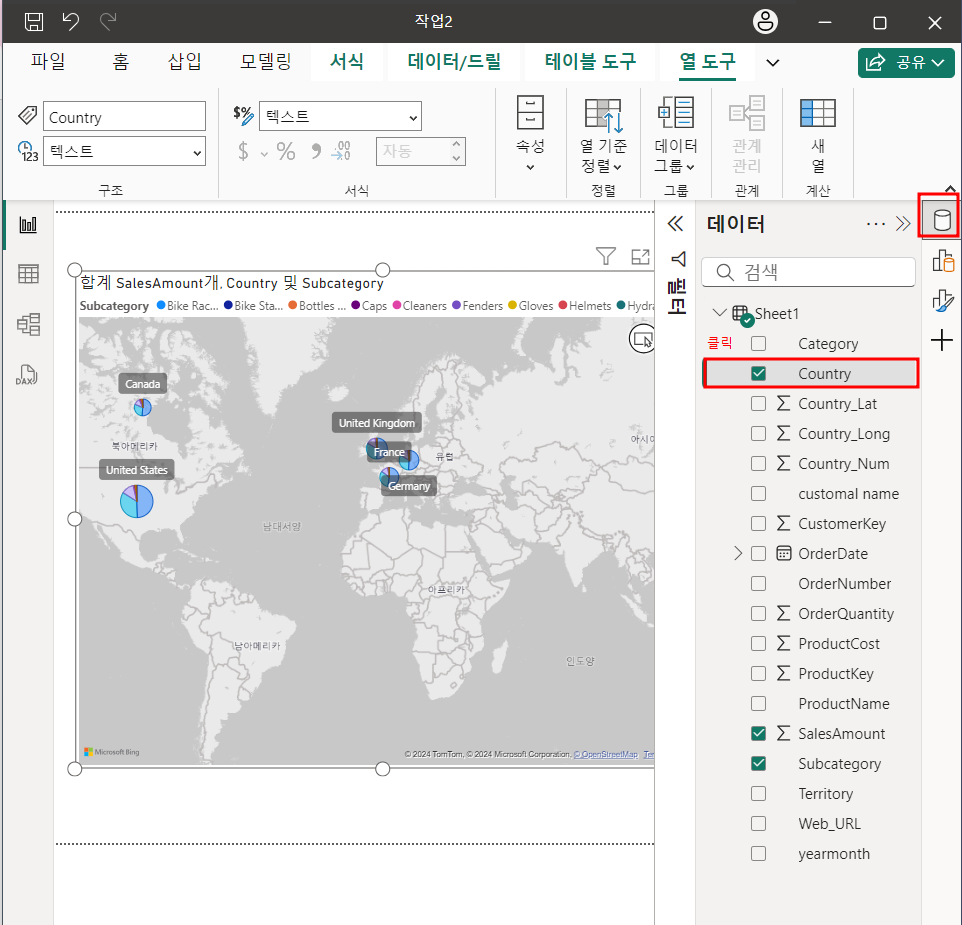
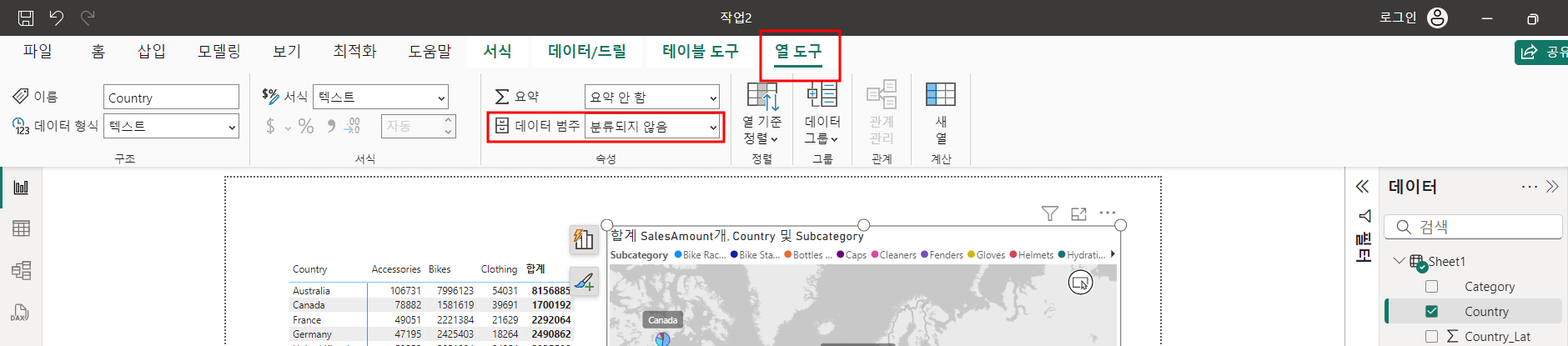
데이터 범주를 분류해주면 가장 정확하다.
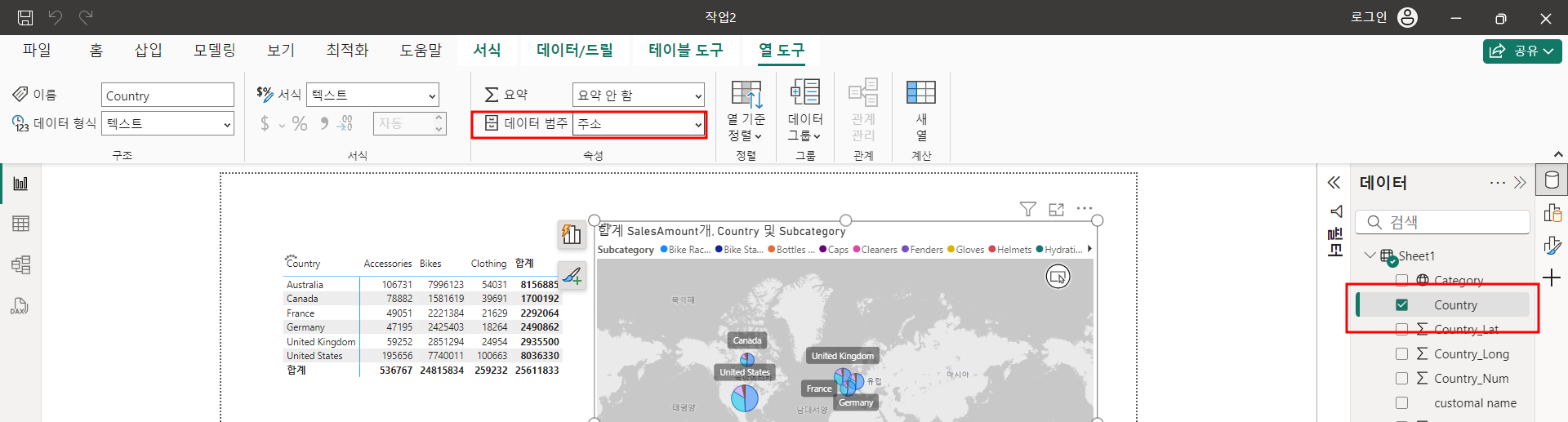
도로명 같은 것들을 알아내야 할떄, 데이터범주를 주소로 사용하면 가장 정확하다.
지금 현재는 동까지는 정확도가 떨어지고, 구까지만 사용하는 것을 추천한다.
<로그인 된 상태에서 지도를 사용하는 방법>
아니 그러면 로그인을 하면 이 지도 사용못하는건가??
정식으로 로그인된 상태에서 관리자가 어디서 어떻게 설정을 바꿔줘야할까?
관리 포털 > '맵' 검색 > 맵 및 등치 지역도 시각적 개체
비활성화하면 시간이 지나서 지도를 활용할 수 있다
+ powerbi는 녹화가 안된다....녹화해서 이 화면을 좀 생생하게 담고 싶었는데..ㅠ
'PowerBI' 카테고리의 다른 글
| 신규 카드 개체 (0) | 2024.08.13 |
|---|---|
| 폭포 차트 (0) | 2024.08.12 |
| 슬라이서 (0) | 2024.08.12 |
| 꺽은 선형 및 묶은 세로 막대형 차트 (0) | 2024.08.11 |
| 꺽은 선형 차트 & 영역형 차트 (0) | 2024.08.11 |